文章目录
提示:以下是本篇文章正文内容,Docker 系列学习将会持续更新
一、Docker 镜像原理
①思考:
- Docker 镜像本质是什么?
- Docker 中一个 centos 镜像为什么只有 200MB,而一个 centos 操作系统的 iso 文件要几个 G?
- Docker 中一个 tomcat 镜像为什么有 500MB,而一个 tomcat 安装包只有70多 MB?
②操作系统组成部分:
- 进程调度子系统
- 进程通信子系统
- 内存管理子系统
- 设备管理子系统
- 文件管理子系统
- 网络通信子系统
- 作业控制子系统
③Linux 文件系统由 bootfs 和 rootfs 两部分组成:
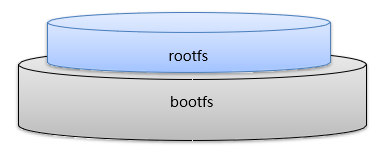
bootfs:包含 bootloader(引导加载程序)和 kernel(内核)rootfs: root 文件系统,包含的就是典型 Linux 系统中的 /dev,/proc,/bin,/etc 等标准目录和文件- 不同的 linux 发行版:bootfs 基本一样,而 rootfs 不同,如 ubuntu,centos等
④Docker 镜像原理:
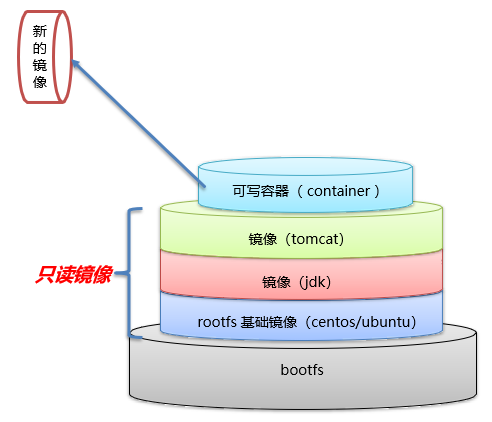
- Docker 镜像是由特殊的文件系统叠加而成。
- 最底端是 bootfs,并使用宿主机的 bootfs。
- 第二层是 root 文件系统 rootfs,称为 base image。
- 然后再往上可以叠加其他的镜像文件。
- 统一文件系统(Union File System)技术能够将不同的层整合成一个文件系统,为这些层提供了一个统一的视角,这样就隐藏了多层的存在,在用户的角度看来,只存在一个文件系统。
- 一个镜像可以放在另一个镜像的上面。位于下面的镜像称为父镜像,最底部的镜像成为基础镜像。
- 当从一个镜像启动容器时,Docker 会在最顶层加载一个读写文件系统作为容器。
- Docker 镜像最大的优点:复用。
⑤结论:
- Docker 镜像本质是什么?
是一个分层文件系统。 - Docker 中一个 centos 镜像为什么只有 200MB,而一个 centos 操作系统的iso文件要几个G?
Centos 的 iso 镜像文件包含 bootfs 和 rootfs,而 docker 的 centos 镜像复用操作系统的 bootfs,只有 rootfs 和其他镜像层。 - Docker 中一个 tomcat 镜像为什么有 500MB,而一个 tomcat 安装包只有70多MB?
由于 docker 中镜像是分层的,tomcat 虽然只有70多MB,但他需要依赖于父镜像和基础镜像,所有整个对外暴露的 tomcat 镜像大小500多MB。
二、容器 commit 成镜像
①容器转镜像:目录挂载的内容不会保留到新的镜像中
docker commit 容器id 镜像名称:版本号
docker commit 18d47eecd70a wsy_tomcat:1.0
②镜像转压缩文件
docker save -o 压缩文件名称 镜像名称:版本号
docker save -o wsy_tomcat.tar wsy_tomcat:1.0
③压缩文件转镜像
docker load –i 压缩文件名称
docker load -i wsy_tomcat.tar
三、Dockerfile 自定义镜像
3.1 什么是 dockerfile?
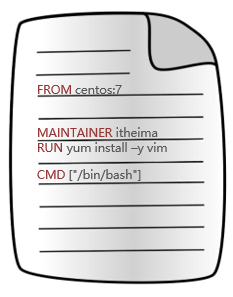
- Dockerfile 是一个文本文件。
- 包含了一条条的指令。
- 每一条指令构建一层,基于基础镜像,最终构建出一个新的镜像。
- 对于开发人员:可以为开发团队提供一个完全一致的开发环境。
- 对于测试人员:可以直接拿开发时所构建的镜像或者通过 Dockerfile 文件构建一个新的镜像开始工作。
- 对于运维人员:在部署时,可以实现应用的无缝移植。
我们可以去官网随便查看一个镜像的 dockerfile 文件: centos 7
FROM scratch
ADD centos-7-x86_64-docker.tar.xz /
LABEL \
org.label-schema.schema-version="1.0" \
org.label-schema.name="CentOS Base Image" \
org.label-schema.vendor="CentOS" \
org.label-schema.license="GPLv2" \
org.label-schema.build-date="20201113" \
org.opencontainers.image.title="CentOS Base Image" \
org.opencontainers.image.vendor="CentOS" \
org.opencontainers.image.licenses="GPL-2.0-only" \
org.opencontainers.image.created="2020-11-13 00:00:00+00:00"
CMD ["/bin/bash"]
3.2 dockerfile 关键字
| 关键字 | 作用 | 备注 |
|---|---|---|
| FROM | 指定父镜像 | 指定 dockerfile 基于哪个 image 构建 |
| MAINTAINER | 作者信息 | 用来标明这个 dockerfile 谁写的 |
| LABEL | 标签 | 用来标明 dockerfile 的标签,可以使用 Label 代替 Maintainer,最终都是在 docker image 基本信息中可以查看 |
| RUN | 执行命令 | 执行一段命令,默认是/bin/sh,格式: RUN command 或者 RUN [“command” , “param1”,“param2”] |
| CMD | 容器启动命令 | 提供启动容器时候的默认命令,和 ENTRYPOINT 配合使用,格式 CMD command param1 param2 或者 CMD [“command” , “param1”,“param2”] |
| ENTRYPOINT | 入口 | 一般在制作一些执行就关闭的容器中会使用 |
| COPY | 复制文件 | build 的时候复制文件到 image 中 |
| ADD | 添加文件 | build 的时候添加文件到 image 中,不仅仅局限于当前 build 上下文,可以来源于远程服务 |
| ENV | 环境变量 | 指定 build 时候的环境变量,可以在启动的容器的时候通过 -e 覆盖,格式 ENV name=value |
| ARG | 构建参数 | 构建参数,只在构建的时候使用的参数。如果有 ENV,那么 ENV 的相同名字的值始终覆盖 arg 的参数 |
| VOLUME | 定义外部可以挂载的数据卷 | 指定 build 的 image 那些目录可以启动的时候挂载到文件系统中,启动容器的时候使用 -v 绑定,格式 VOLUME [“目录”] |
| EXPOSE | 暴露端口 | 定义容器运行的时候监听的端口,启动容器的使用 -p 来绑定暴露端口。格式: EXPOSE 8080 或者 EXPOSE 8080/udp |
| WORKDIR | 工作目录 | 指定容器内部的工作目录。如果没有创建则自动创建,如果指定用绝对地址 |
| USER | 指定执行用户 | 指定 build 或者启动的时候的用户。在 RUN CMD ENTRYPONT 执行的时候的用户 |
| HEALTHCHECK | 健康检查 | 指定监测当前容器的健康监测的命令。 |
| ONBUILD | 触发器 | 当存在 ONBUILD 关键字的镜像作为基础镜像的时候,执行 FROM 后会执行 ONBUILD 的命令,但是不影响当前镜像 |
| STOPSIGNAL | 发送信号量到宿主机 | 该 STOPSIGNAL 指令设置将发送到容器的系统调用信号以退出。 |
| SHELL | 指定执行脚本的shell | 指定 RUN CMD ENTRYPOINT 执行命令的时候使用的 shell |
四、Dockerfile 案例
4.1 发布 springboot 项目
需求:自定义 dockerfile,发布 springboot 项目
实现步骤:
① 定义父镜像:FROM java:8
② 定义作者信息:MAINTAINER wsy <[email protected]>
③ 将 jar 包添加到容器: ADD springboot.jar app.jar
④ 定义容器启动执行的命令:CMD java -jar app.jar
⑤ 通过 dockerfile 构建镜像:docker build -f dockerfile的文件路径 -t 镜像名称:版本号
①准备工作:
cd dockerfiles
ll
-rw-r--r-- 1 root root 17566468 Mar 23 21:58 springboot-hello-0.0.1-SNAPSHOT.jar
vim app_dockerfile
② app_dockerfile 文件:
FROM java:8
MAINTAINER wsy <[email protected]>
ADD ./springboot-hello-0.0.1-SNAPSHOT.jar app.jar
CMD java -jar app.jar
③构建镜像:注意细节,结尾一定要加空格再加点
docker build -f ./app_dockerfile -t app:1.0 .
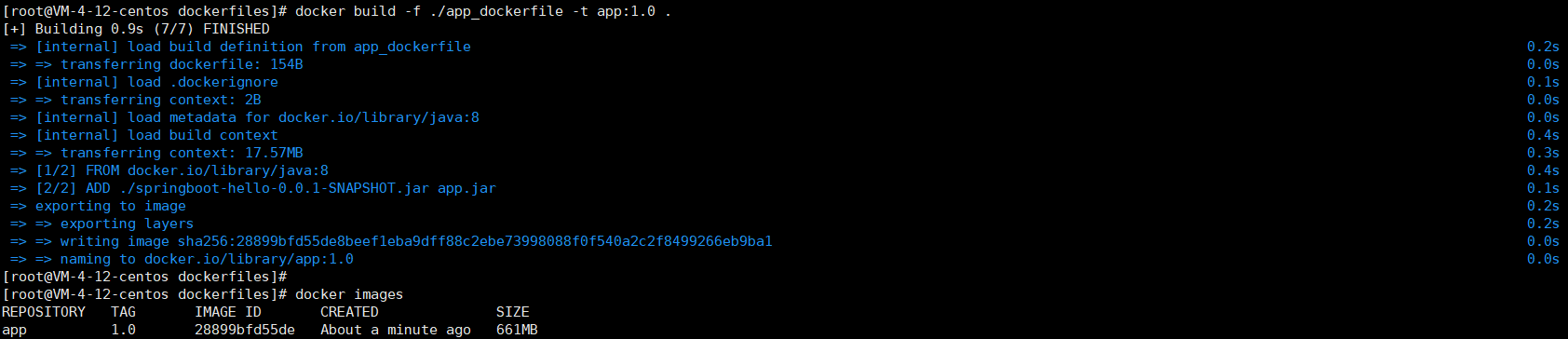
④创建容器并运行镜像
docker run -id --name=app -p 9000:8080 app:1.0

4.2 自定义 centos7 镜像
需求:
1、默认登录路径为 /root
2、可以使用 vim
实现步骤:
① 定义父镜像:FROM centos:7
② 定义作者信息:MAINTAINER wsy <[email protected]>
③ 执行安装vim命令: RUN yum install -y vim
④ 定义默认的工作目录:WORKDIR /root
⑤ 定义容器启动执行的命令:CMD /bin/bash
⑥ 通过 dockerfile 构建镜像:docker build -f dockerfile文件路径 -t 镜像名称:版本
① centos_dockerfile 文件:
FROM centos:7
MAINTAINER wsy <[email protected]>
RUN yum install -y vim
WORKDIR /root
CMD /bin/bash
② 构建镜像:注意细节,结尾一定要加空格再加点
docker build -f ./centos_dockerfile -t mycentos:7 .

③创建容器并运行镜像
docker run -it --name=c_centos mycentos:7

总结:
提示:这里对文章进行总结:
本文是对Docker的学习,我们先了解了docker镜像原理,又学习了通过 commit将容器打包成镜像,同时也知道了传输镜像的方法。最重要的是学会了Dockerfile自定义镜像,也总结了它的关键字的用法。之后的学习内容将持续更新!!!